Să începem cu cel mai mic - și acesta este scriptul de descărcare în sine.
După ce ne-ați descărcat, trebuie să dezarhivați dosarul zip și să îl încărcați în directorul rădăcină al serverului dvs.
În același director va fi fișierul bd.sql - ce să faceți cu el.
Mai întâi de toate, trebuie să creați o bază de date și să efectuați o descărcare din fișierul bd.sql prin phpmyadmin
2 puncte pe care le-am făcut deja, următorul pas va fi conexiunea și configurarea.
Conectăm baza de date la fișierul config.php
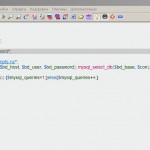
Completăm baza de date, utilizatorul și parola de conectare. Dacă serverul dvs. mysql este diferit de localhost, completați-l în funcție de setările serverului.
Următorul pas este să editați fișierul .htaccess
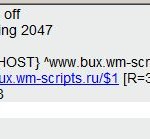
Schimbați bux.wm-scripts.ru în domeniul dvs.
Mergem la file header.php și schimbăm linia 4 bux.wm-scripts.ru către dvs.
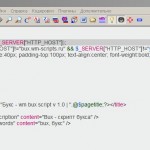
Apoi, trebuie să modificăm căile din fișierul / cron_task /
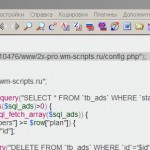
În conformitate cu căile și setările găzduirii
Mergem la site-ul login.wmtransfer.com
setările ulterioare ale site-ului

și adăugați adresa URL a site-ului ca pe captura de ecran
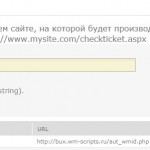
Copiați ID-ul url rezultat și înlocuiți-l cu următoarele fișiere:
register.php, aut_wmid.php, cabinet.php, include / login_form2.php
Id-ul introdus trebuie să fie mic, de exemplu 6e37c29d-85be-4f64-9d10-a2d601448865
Comerciant webmoney pentru buks
Vreau să avertizez imediat și poate cineva și supărat - pentru a lucra comerciantul necesită cel puțin un certificat inițial.
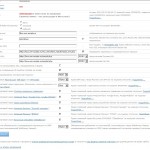
Și umpleți setările ca pe ecran, apoi cheia secretă este inserată în fișierul my_merchant_result / result_wm.php 22 line
De asemenea, pentru interfețele api webmoney trebuie să salvăm dosarul cheie de la deținător

Și descărcați în folder / auto_pay_req / keys /
Următorul pas este să editați fișierele _header.php și wmxml.inc.php
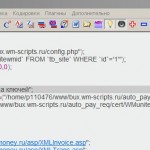
Fă ca pe ecran
Ei bine, aproape totul, și script-ul este aproape setat, acum avem nevoie pentru a crea un administrator de conectare, cum ar fi admin pentru a merge mai departe în baza de date prin phpMyAdmin și de a schimba datele de conectare admin în celula user_status un utilizator la admin
Și vom completa setările de bază ale site-ului
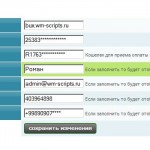
Tot scriptul este instalat, dacă totul se face corect, atunci ar trebui să lucrați cu toate, bineînțeles, cu excepția plăților automate.
Pentru a conecta plățile automate, trebuie mai întâi să ne înregistrăm casetele în catalogul megastock
Adăugarea unui site la megastock (plan de afaceri)
citiți regulile și pregătiți site-ul nostru în conformitate cu regulile megastock.webmoney.ru
După care cererea dvs. va fi în așteptare - de obicei, în termen de 3 zile, vi se poate solicita, de asemenea, să scrieți un plan de afaceri pentru proiect. o versiune aproximativă pe care o puteți descărca aici.
Ei bine, și cel mai interesant după adăugarea unui site în director - conectăm interfețele x2
X2 interfețe webmoney - conectarea plăților automate
și să creeze o aplicație cu cererea subiectului de a conecta interfețele de programare webmoney x2
la fel ca pe ecran
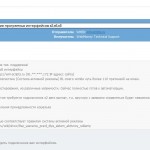
Poate că veți începe să puneți întrebări, încercați să le răspundeți, aici este una dintre întrebările lor preferate
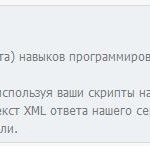
Și aici puteți descărca răspunsul.